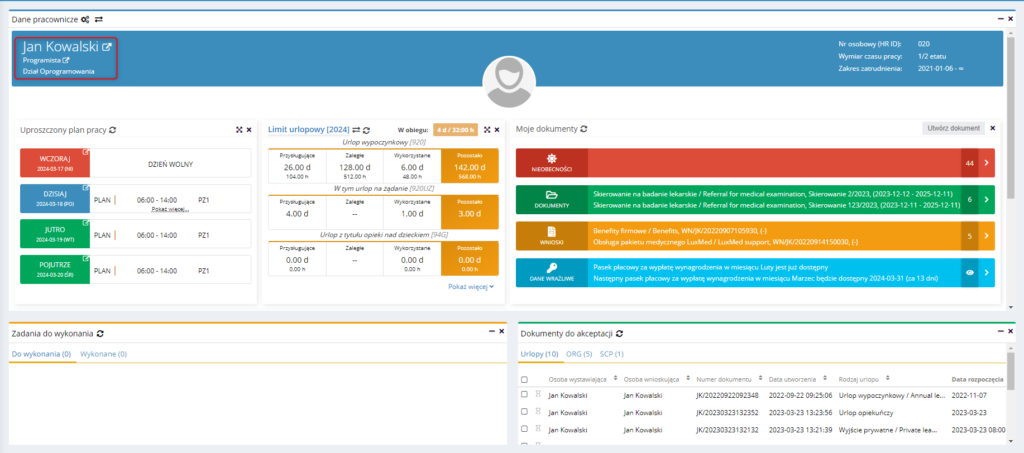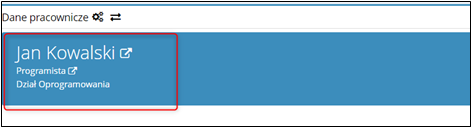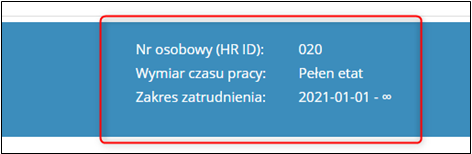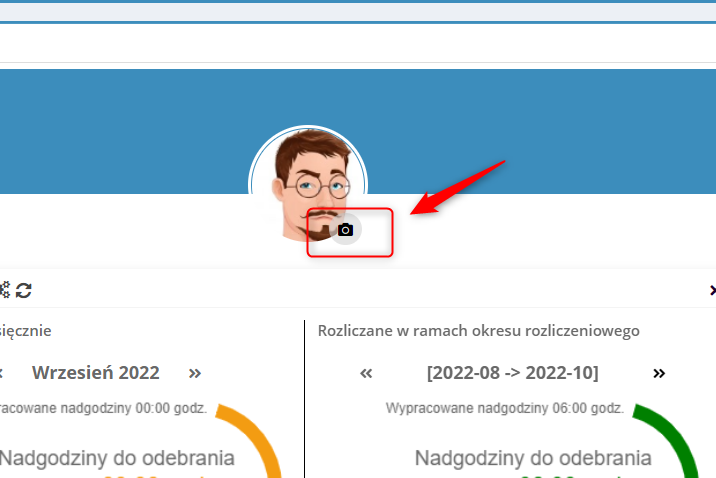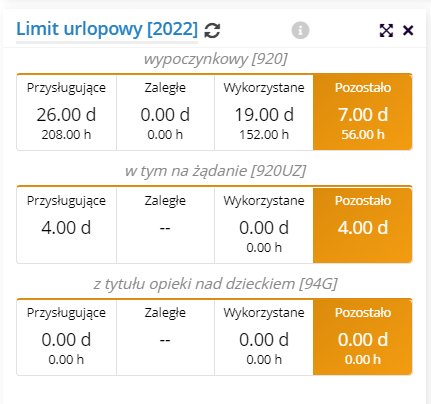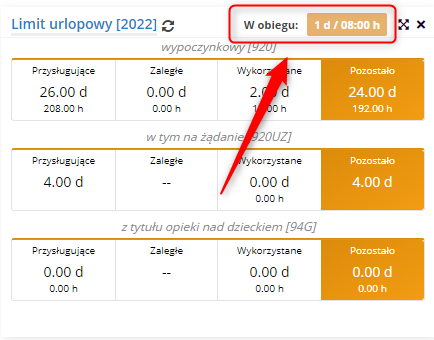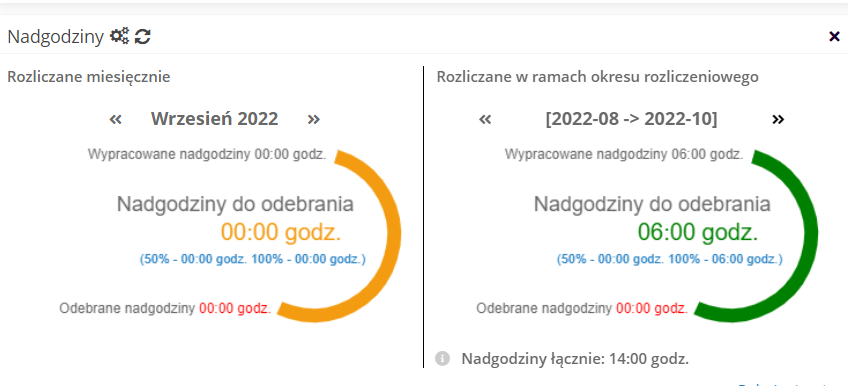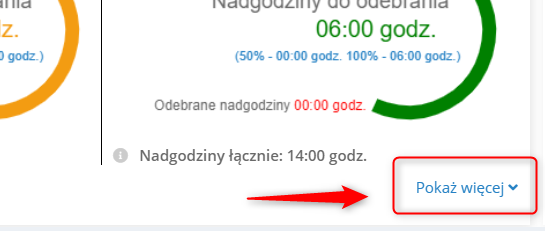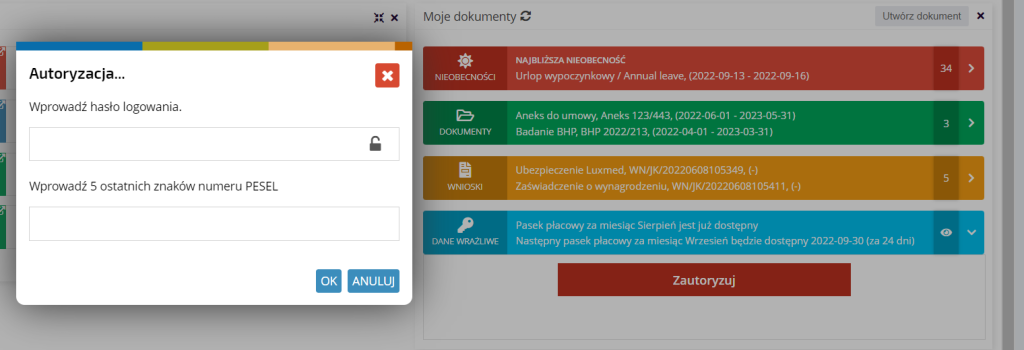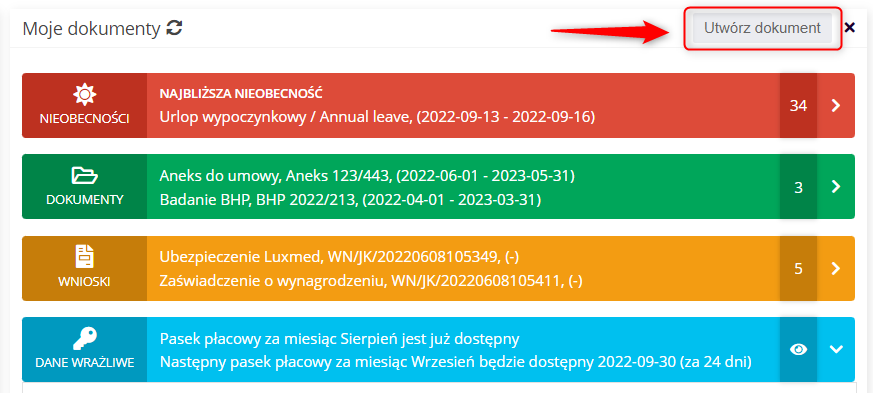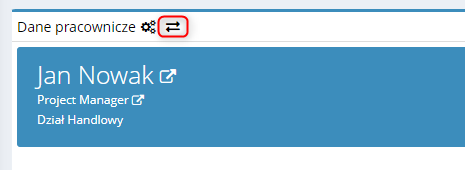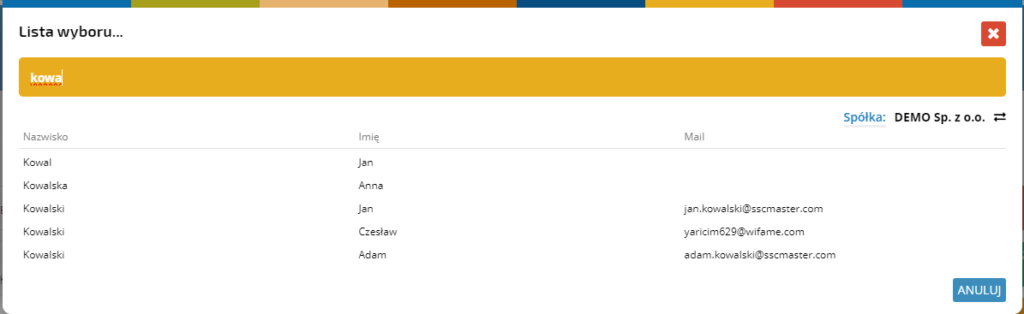Podstawowe dane użytkownika wyświetlane są w górnej części ekranu głównego.
Profil pracownika możesz otworzyć klikając w ikonkę ![]() przy nazwisku. Podobna ikonka przy nazwie stanowiska otwiera dokument zatrudnienia.
przy nazwisku. Podobna ikonka przy nazwie stanowiska otwiera dokument zatrudnienia.
Z prawej strony znajdziesz dodatkowe dane pracownika:
– nr osobowy
– wymiar czasu pracy
– zakres zatrudnienia
Zdjęcie profilowe można zmienić klikając na ikonkę symbolizującą aparat fotograficzny.
Wystarczy wskazać odpowiedni plik graficzny i zatwierdzić przyciskiem OTWÓRZ.
Wielkość i położenie wybranego fragmentu zdjęcia można łatwo dostosować przesuwając ramkę.
Uproszczony plan pracy
UPROSZCZONY PLAN PRACY wyświetla godziny pracy zaplanowane na:
– jeden dzień wstecz
– dzień bieżący
– dwa przyszłe dni
Limity urlopowe
Kolejny komponent zawiera limity urlopów z podziałem na typy:
– wypoczynkowy
– na żądanie
– z tytułu opieki nad dzieckiem
W nagłówku komponentu wyświetla się suma godzin z wniosków oczekujących na akceptację.
Nadgodziny
Komponent NADGODZINY informuje o ilościach godzin wypracowanych, odebranych i pozostałych do odbioru. Podsumowuje je miesięcznie oraz w ramach danego okresu rozliczeniowego.
Kliknij POKAŻ WIĘCEJ, by wyświetlić zestawienia szczegółowe.
Moje Dokumenty
Komponent MOJE DOKUMENTY umożliwia szybki dostęp do danych w kilku sekcjach.
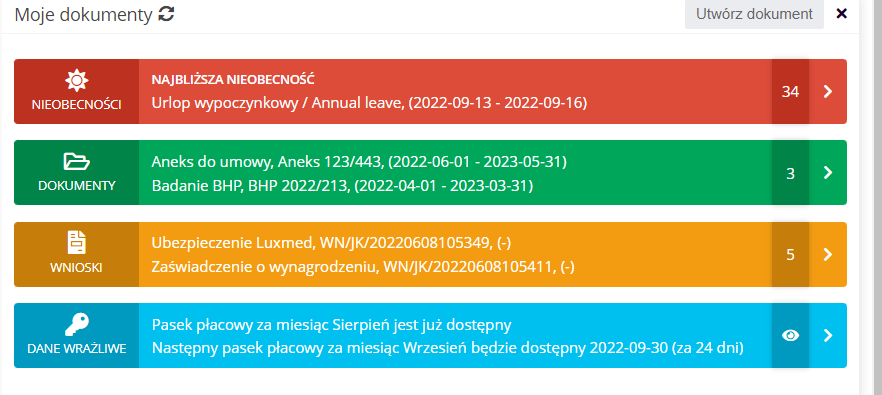
Sekcja NIEOBECNOŚCI udostępnia odpowiednie dokumenty i ich statusy, obejmuje także absencje urlopowe i chorobowe.
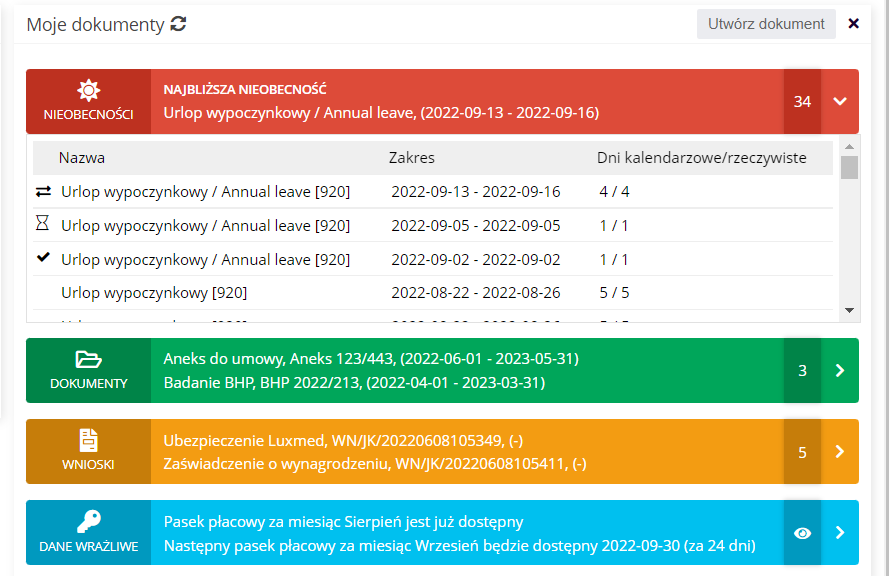
Sekcja DOKUMENTY gromadzi pliki związane z pracownikiem, np. umowy, aneksy, certyfikaty, zaświadczenia lekarskie.
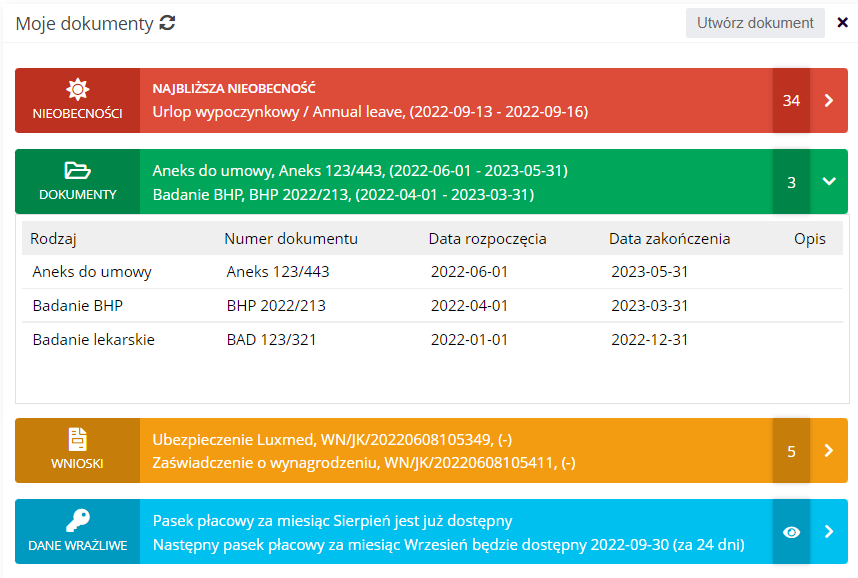
Sekcja WNIOSKI gromadzi dokumenty i ich statusy w zakresie ubezpieczeń, benefitów, zaświadczeń i wielu innych.
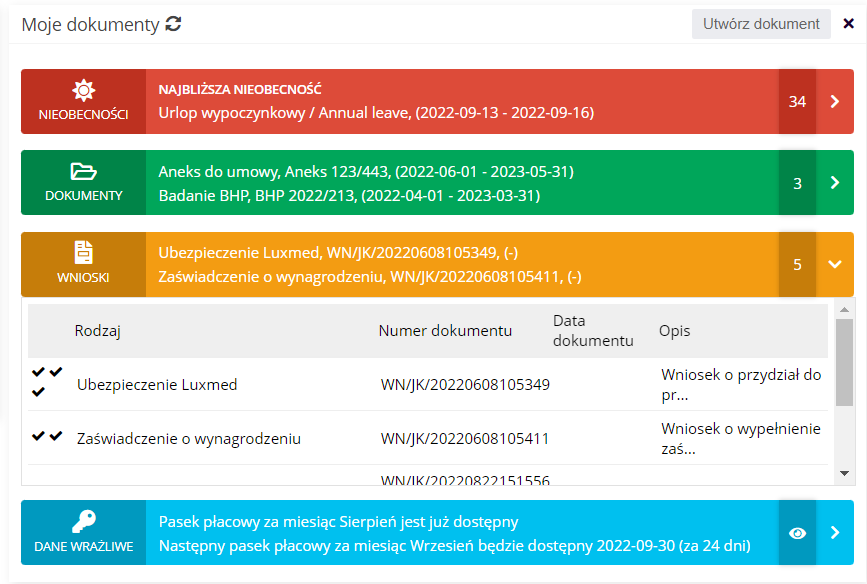
Sekcja DANE WRAŻLIWE ułatwia pobranie paska płacowego, PIT czy RMUA. Dostęp do niej wymaga dodatkowej autoryzacji z użyciem hasła logowania do aplikacji SSC Master oraz 5 ostatnich cyfr numeru PESEL pracownika (w przypadku osoby nieposiadającej numeru PESEL – 5 ostatnich cyfr numeru paszportu).
Tworzenie dokumentów
W nagłówku komponentu MOJE DOKUMENTY znajduje się przycisk, który umożliwia utworzenie dokumentu przez pracownika.
Zmiana wyświetlanych danych pracownika
Jeżeli masz do tego uprawnienia, możesz zmienić użytkownika, którego szczegóły dokumentów mają być wyświetlone w Dashboardzie. Kliknij ikonkę strzałek.
Wybierz pracownika z listy.
Na Dashboardzie będą wyświetlane dane wskazanego pracownika.